Creo 9.8 概念: 任务 1. 练习针对拉伸特征自动添加及移除材料。
2.在功能区中,从“形状”(Shapes) 组中单击“拉伸”(Extrude)  。
。
3.选择草绘 OVAL。
4.请注意,默认情况下特征会添加材料。
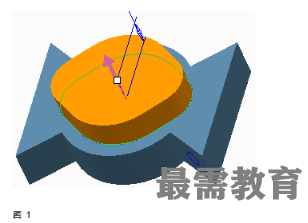
5.将深度控制滑块向下拖动到模型中。
6.请注意,材料并未移除。
7.单击“取消特征”(Cancel Feature)  ,然后单击“是”(Yes)。
,然后单击“是”(Yes)。
8.单击“文件”(File) > “选项”(Options)。
9.在“Creo Parametric 选项”(Creo Parametric Options) 对话框中,选择“配置编辑器”(Configuration Editor)类别。
单击“添加”(Add)。
在“选项名称”(Option name) 字段中键入auto_add_remove。
从“选项值”(Option value) 下拉列表中选择yes。
单击“确定”(OK) > “确定”(OK) > “否”(No)。
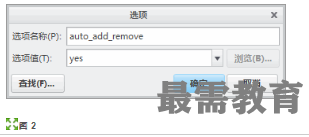
10.单击“拉伸”(Extrude)  ,然后选择草绘 OVAL。
,然后选择草绘 OVAL。
11.将深度控制滑块向下拖动到模型中。
12.注意标题,特征现在正从材料中移除。
13.将深度更改为10。

14.请注意,已在操控板中选择“移除材料”(Remove Material)  。
。
15.单击洋红色的反向深度箭头。请注意,特征现在会添加材料。
16.单击洋红色的反向深度箭头。请注意,特征现在会再次移除材料。
17.单击“完成特征”(Complete Feature)  。
。
18.单击“拉伸”(Extrude)  ,然后选择草绘 HEX。
,然后选择草绘 HEX。
19.将深度控制滑块向下拖动到模型中。
20.请注意,特征不会转换为切削,因为草绘平面不在曲面上。
21.在操控板中,将深度改为“到下一个”(To Next)  。
。
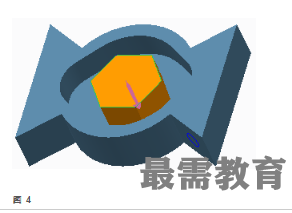
22.单击“完成特征”(Complete Feature)  。
。

 湘公网安备:43011102000856号
湘公网安备:43011102000856号 

点击加载更多评论>>